Siri позволяет использовать HomePod или HomePod mini для отправки сообщений другим членам вашей семьи, при условии, что они находятся в пределах слышимости умного динамика. Эта функция называется Интерком, и вы можете использовать ее с любого устройства, поддерживающего голосового помощника Apple.
Хотя функция внутренней связи в первую очередь предназначена для использования в домашних условиях, она также работает с iPhone, iPad, iPod Touch, Apple Watch и CarPlay.
Оглавление
Что такое домофон?
Интерком позволяет отправлять предварительно записанные голосовые сообщения на устройства Apple, как и короткие голосовые клипы, которые Apple встроила в свое приложение «Сообщения». Эта функция в первую очередь предназначена для использования с интеллектуальными динамиками HomePod и HomePod mini, позволяя отправлять сообщения всем динамикам в вашем доме одновременно.
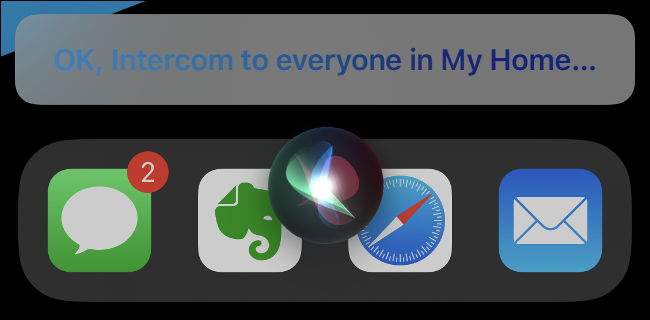
Вы также можете отправлять сообщения в определенные комнаты, если вы настроили умные колонки в соответствии с планировкой вашего дома. Если у вас есть iPhone, iPad и / или Apple Watch, вы также можете выбрать получение сообщений внутренней связи на свои устройства.
Интерком предназначен для использования дома, хотя такие устройства, как iPhone, могут получать сообщения, отправленные в вашу семью, даже когда вас нет дома. Вы можете вообще не получать эти сообщения на свое личное устройство или получать их только дома.
Чтобы использовать Интерком, вы должны включить его в приложении «Дом». К счастью, не все должны быть включены в план семейного доступа. Вы также можете разрешить несемейным учетным записям Apple отправлять сообщения внутренней связи в вашем доме, что идеально подходит для совместного проживания или студенческого общежития.
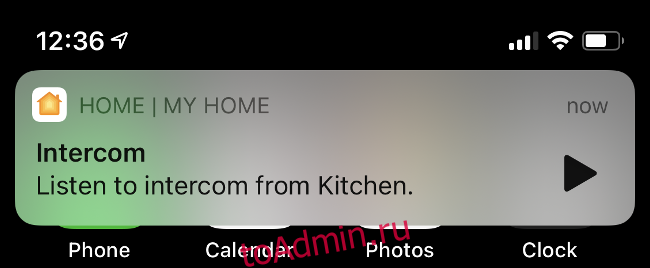
Когда вы отправляете сообщение по внутренней связи, запись воспроизводится на любых целевых устройствах. В Siri нет функции преобразования речи в текст, поэтому убедитесь, что вы говорите громко и четко.
Как использовать домофон с HomePod и др.
Чтобы использовать Интерком, вы должны сначала включить его на HomePod и любых личных устройствах, на которые вы хотите получать сообщения. Для этого запустите приложение «Дом» и нажмите «Дом» в левом верхнем углу. В появившемся меню нажмите «Настройки дома»> «Интерком».
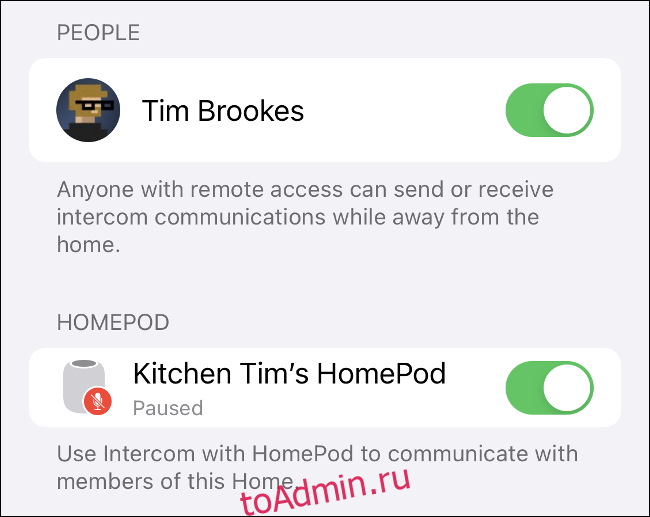
Затем вы можете выбрать, получать ли уведомления на устройствах (не HomePods), в разделе «Когда получать уведомления». Убедитесь, что вы включили все динамики HomePod, перечисленные в нижней части меню, а также всех в вашем доме, у которых вы хотите иметь доступ к функции внутренней связи. Если вы хотите исключить конкретный HomePod, просто выключите его.

После того, как интерком будет включен на любых ваших колонках, самое время протестировать его на вашем iPhone, iPad, Apple Watch или моторе, подключенном к CarPlay.
Вы можете использовать Интерком следующими способами:
«Привет, Сири. Домофон. Я буду дома поздно ».
«Привет, Сири, скажи всем, что я буду поздно».
«Привет, Сири. Домофон в гостиной, игра началась?
Как бы вы ни вызывали эту функцию, она всегда будет воспроизводить все, что улавливает ваш микрофон после «внутренней связи» или «рассказать всем».
Информация: для использования внутренней связи на устройстве (iPhone или iPad), с которого вы отправляете сообщение, должна быть установлена iOS 14.2 или более поздняя версия. Если на вашем устройстве HomePod или Apple не установлена последняя версия, вы можете столкнуться с ошибкой, предлагающей вам включить эту функцию, даже если вы уже сделали это.
Если вы столкнулись с ошибкой при попытке отправить сообщение, обновите свой iPhone до последней версии iOS, а затем перезапустите приложение Home. Коснитесь и удерживайте значок HomePod, затем прокрутите вниз и коснитесь шестеренки «Настройки». Запустите все обновления программного обеспечения, отмеченные как ожидающие; если вы их не видите, значит ваш HomePod обновлен.
Разрешить другим использовать домофон, добавив их в дом
Вы можете разрешить другим использовать Интерком, добавив их в свое домашнее приложение, а затем включив функцию Интеркома. Однако любому, кого вы добавите, понадобится iPhone или iPad, чтобы действительно использовать эту функцию.
Для этого запустите приложение «Дом» и нажмите «Дом» в левом верхнем углу. В появившемся меню нажмите «Домашние настройки».
В разделе «Люди» нажмите «Пригласить людей», а затем начните вводить имя, адрес электронной почты или номер телефона человека, которого вы хотите добавить. Нажмите «Отправить приглашение», и этот человек получит запрос на свое устройство. После того, как они примут приглашение, они появятся в разделе «Люди».

В разделе «Настройки дома» нажмите «Интерком», чтобы включить эту функцию рядом с только что добавленным человеком. Теперь они смогут использовать одни и те же команды для отправки записанных сообщений по всему дому.
Дополнительные советы для владельцев HomePod
Думаете о том, чтобы взять один или два HomePod mini для полноценного покрытия Siri дома? Новейший (и самый маленький) умный динамик Apple имеет привлекательную цену, но есть несколько вещей, которые вы, возможно, захотите рассмотреть в первую очередь.
Если у вас уже есть один или два HomePod, и вам интересно, что еще вы можете сделать с умным динамиком Apple, ознакомьтесь с нашими главными советами и рекомендациями по HomePod.

